PS计算选区调色使照片色彩更自然-PS计算工具应用教程
作者 佚名 来源 网络 发布时间 2010-05-23
1、现在我们用计算的方法计算出自己想要的选区再来调节亮度,使皮肤看起来更通透,图像-计算。
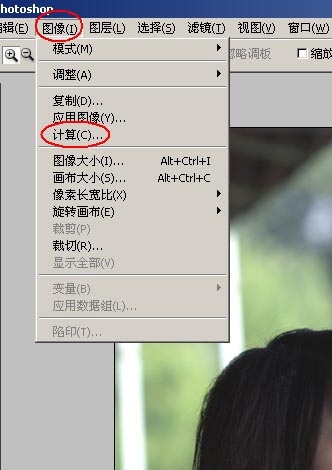
2、观察原图发现人物肤色中间色红色调居多,就利用红通道和灰色来计算:注意勾选灰色后面的反相,模式:正片叠底。

3、观察一下运算出来的Alpha1通道,会看到脸上的高光部位较暗,这正是我们想要的选区。
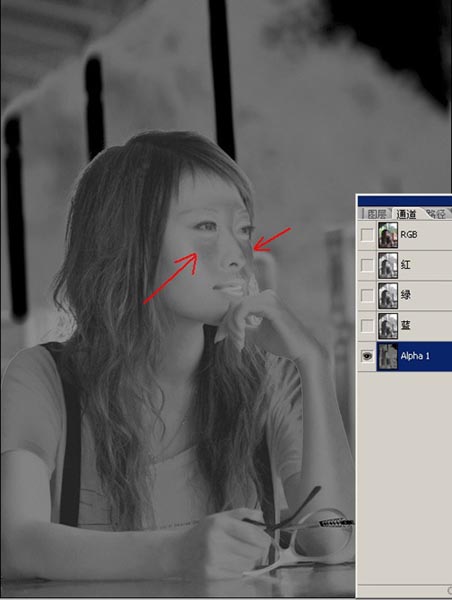
4、再次计算,目的是增加对比度。
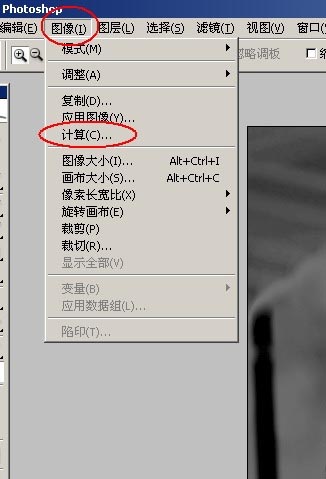
5、选择Alpha1通道1,模式:强光。
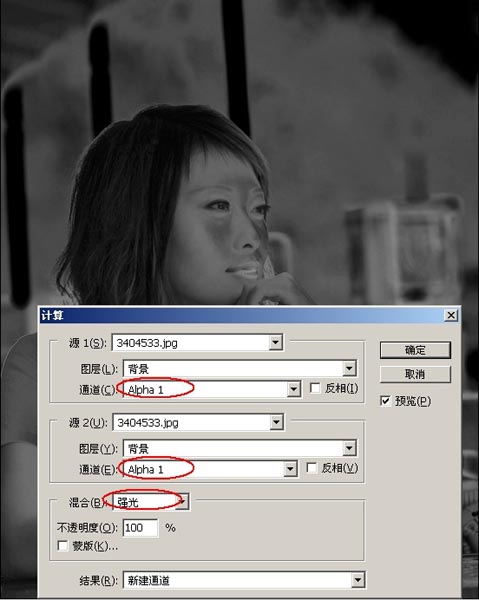
6、计算得到Alpha2,按住Ctrl点击Alpha2,载入选区,出现警告:任何像素不大于50%选择选区将不可见,直接点确定。
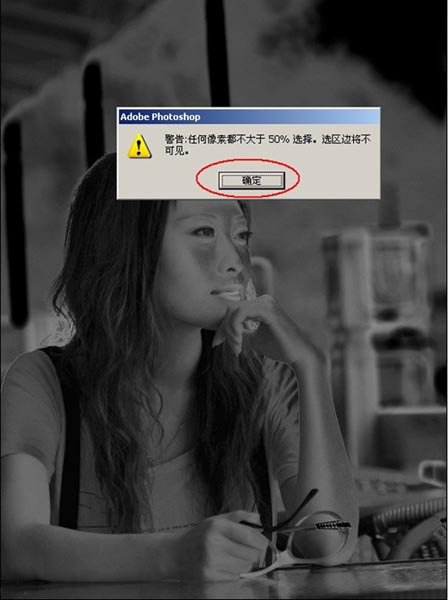
| 上一页123下一页 |